Для выполнения действий пользователя 1С в системе предназначен объект конфигурации 1С команда. С его помощью разработчик 1С 8 может описывать алгоритмы работы. Итак, как забиндить команду на кнопку? Помимо привычного способа организации связи кнопки и команды (путем ручного добавления команды на форму) возможно и программное создание проекта:
ИмяКоманды = «НоваяКоманда»; ДобавляемаяКоманда = ЭтаФорма.Команды.Добавить(ИмяКоманды); ДобавляемаяКоманда.Действие = «ДействиеПоКоманде»; НоваяКнопкаФормы = Элементы.Вставить(ИмяКоманды, Тип(«КнопкаФормы»)); НоваяКнопкаФормы.ИмяКоманды = ИмяКоманды; НоваяКнопкаФормы.Отображение = ОтображениеКнопки.Картинка; НоваяКнопкаФормы.Картинка = БиблиотекаКартинок.СоздатьЭлемент; НоваяКнопкаФормы.Доступность = Истина;
2. Программный вызов команды 1С 8.3
При необходимости программного вызова команды возможны следующие действия:
1. Если требуется вызвать 1С стандартную команду текущей формы 1С, то в процедуре модуля формы достаточно написать: ЭтаФорма.[ИмяСтандартнойКоманды] В этом случае «ИмяСтандартнойКоманды» – это соответствующее имя команды;
Видеокурс «21 принцип оптимальной работы в 1С Управление торговлей 10.3»
2. Если требуется вызвать обычную команду какой-либо формы, то для вызова необходимо сначала получить форму 1С 8.3, содержащую команду, а затем обращаться непосредственно к команде: Форма= ПолучитьФорму(«Справочник.Контрагенты.Форма.Форма»); Форма.Команда(Неопределено); При этом стоит отметить, что сама команда 1С 8.3 должна быть экспортной. Специалист компании ООО «Кодерлайн» Анна Кондренко.
Вас могут заинтересовать следующие статьи:
94 [PROP_CODE] => TAGS2 [TITLE] => Вас могут заинтересовать следующие семинары: ) —> 95 [PROP_CODE] => TAGS [TITLE] => Вас могут заинтересовать следующие вебинары: ) —>
Вас могут заинтересовать следующие вебинары:
Программирование в 1С [1] => 1С:Бухгалтерия [2] => 1С:Управление производственным предприятием [3] => 1С: Розница [4] => 1С: CRM [5] => 1С: Управление торговлей [6] => Бюджетирование [7] => СКД [8] => 1С: Конвертация данных [9] => Администрирование 1С [10] => Конвертация данных [11] => Лицензии 1С [12] => Оптимизация [13] => 1С: Документооборот [14] => 1С: ERP [15] => Транспортная логистика [16] => Техническое задание [17] => Продажи [18] => Ценообразование [19] => Планирование [20] => MS SQL Server [21] => Полезные обработки [22] => МСФО [23] => Отчеты в 1С [24] => XML [25] => Внедрение ERP [26] => Перенос данных [27] => Торговое оборудование [28] => РСБУ [29] => 1С:Управление корпоративными финансами [30] => 1С: Колледж [31] => 1С: Аренда и управление недвижимостью [32] => Финансовый учет ) —>
Источник: www.koderline.ru
Алгоритм работы с 1С: Предприятием 7.7.
Назначение 1С: Предприятия — комплексная автоматизация работы предприятия.
Работа в программе 1С. Оператор. Инструкция
Функциями этой системы являются:
♦ ведение справочников условно-постоянной информации (справочник контрагентов, справочник годовых норм амортизации основных средств и т.д.);
♦ осуществление бухгалтерского учета на предприятии;
♦ ведение торгового учета;
♦ ведение складского учета;
♦ выполнение сложных расчётов заработной платы;
♦ получение необходимых форм отчетности.
Состав системы 1С:Предприягие:
1) Технологическая платформа — комплекс функциональных механизмов системы, реализованных в виде программы.
2) Конфигуратор — набор настроек системы на конкретные виды учета.
3) Информационная база — информация, которую вводит в систему пользователь в процессе её эксплуатации.
С помощью пакета 1С: Предприятие можно вести несколько фирм одновременно.
При входе в пакет 1С: Предприятие и при указании конкретной фирмы на экране отображаются журналы и документы только этой фирмы. Исключение: журнал приказов о приеме на работу.
Алгоритм работы с 1С: Предприятием включает 12 шагов:
1. Установка системы на компьютер;
2. Конфигурирование — редактирование конфигурации, адаптация конфигурации к требованиям конкретного предприятия;
3. Создание списков пользователей;
4. Настройка параметров системы (установка рабочей даты, количества цифр в году и т.д.);
5. Настройка параметров конфигурации (дата запрета редактирования учета, направление учёта и т.д.);
6. Заполнение справочников условно-постоянной информации (список контрагентов, сведения о фирме);
7. Ввод начальных остатков (только на действующем предприятии, на новом предприятии остатков нет);
8. Текущая работа в отчетном периоде (введение хозяйственных операций);
9. Расчёт и анализ итогов, поиск и устранение ошибок,
СПОСОБЫ ПОЛУЧЕНИЯ ПОМОЩИ В 1С.
Существует 10 способов получения помощи в пакете 1С:.
1. Вызов HELP в виде гипертекста — производится путем нажатия «Справки» в главном меню пакета.
2. Контекстно-ависимое меню.
4. Вызов справочных функций.
5. Вызов меню действия.
6. Всплывающая подсказка.
7. Обучающий мультимедийный курс
8. Хорошо оформленная печатная документация в 1С.
9. Учебно-методические материалы по системе 1С: Бухгалтерия.
10. Сайт в INTERNET www.lC.ru
11.Формирование необходимой отчетности (шахматная ведомость, главная книга, оборотно-сальдовая ведомость, баланс предприятия с приложениями и пояснениями);
12.Резервное копирование информации;
13. Переход на новый отчетный период.
ТЕХНОЛОГИЧЕСКАЯ ПЛАТФОРМА КОНФИГУРАЦИЯ И РЕЖИМЫ РАБОТЫ СИСТЕМЫ 1С; ПРЕДПРИЯТИЕ.
Система состоит из трёх модулей:
1. “Бухгалтерский учет” — необходим для ведения бухгалтерского автоматизированного учёта.
2. «Оперативный учет» — нужен для ведения учета в реальном времена (в торговле, управлении техническими процессами).
3. «Расчет» — необходим для проведения сложных периодических расчетов (расчет зарплаты, пенсий и пособий, дивиденды по акциям, коммунальные платежи).
Конфигурация — набор метаданных, интерфейсов и прав доступа.
Метаданные — формализованные объекты, описывающие предметную область.
Предметная область — автоматизированный бухгалтерский учёт на. предприятии.
Метаданных в 1С очень много. Примеры видов метаданных — это константы, справочники, план счетов. Например, берем метаданные «Авансовый отчет». Для конкретных метаданных задается описание, форма, программный модуль на программном языке 1С: Предприятие.
Конкретные метаданные — это форма, шаблон, образец, по которому в систему потом будут вводиться данные. К метаданным в виде документов относятся приходный и расходный кассовые ордера, платёжные поручения.
Интерфейсы — способ связи, общения. Они делятся на 2 вида:
1) Аппаратные — монитор, клавиатура, манипулятор, «мышь».
2) Программные — способ связи, общения между человеком и программой.
В конфигурации у нас программный интерфейс, который ограничиваете двумя составляющими:
б) «Набор панелей инструментов» в виде пиктограмм.
Права доступа — возможности пользователя по воздействию на конфигурацию и информационную базу.
Права даются на стандартные действия:
— ввод нового элемента (Администратору, Гл. бухгалтеру);
— редактирование элемента (Администратору, Гл. бухгалтеру);
— просмотр элемента (Бухгалтеру).
В 1С есть набор различных конфигураций:
>1С: Бухгалтерия – не очень сложный бухгалтерский учет, не хватает расчета зарплаты и разветвленного складского учета.
>1С: Торговля — нет бухгалтерского учета, но есть учет торговых операций.
>1С. Зарплата — сложный расчет зарплаты.
>1С. Кадры — кадровый учет на предприятии.
Кроме типовых конфигураций есть сложные конфигурации, в которые входит бухгалтерский учет, зарплата, склад, торговля, кадры
Для настройки параметров конфигурации нужно иметь высокий уровень прав доступа (не ниже главного бухгалтера).
Опции главного меню «Регламент — Настройка параметров конфигурации».
В рабочей панели 8 закладок:
— основные настройки — задаются задействованным в конфигурации направлением бухгалтерского учёта;
— торговый учет — задается балансом, методом расчета себестоимости;
— режим работы торговых документов и отчетности;
— налоги и учет — ставки налогов, сборов и взносов
— зарплата — задается порядок выдачи зарплаты по ведомости или через расходный кассовый ордер. Полнота учета работы, расчет военнослужащих;
— кадры-возможность кадрового учёта;
— классификаторы — выбор регистров.
Существует 4 режима работы программы 1С:
1) «1С: Предприятие — режим текущей работы.
2) «Конфигуратор»-режим для доступа к конфигурации — здесь создается список пользователей и редактируется конфигуратор.
3) «Отладчик» — служебный режим для поиска и устранения ошибок в программе.
4) «Монитор» — этот режим есть только в сетевой версии. Он позволяет получить список активных в данный момент пользователей.
4. Решение практической задачи по бухгалтерскому учету на предприятии с помощью 1С: Предприятия:
Картограммы и картодиаграммы Картограммы и картодиаграммы применяются для изображения географической характеристики изучаемых явлений.

Практические расчеты на срез и смятие При изучении темы обратите внимание на основные расчетные предпосылки и условности расчета.
Функция спроса населения на данный товар Функция спроса населения на данный товар: Qd=7-Р. Функция предложения: Qs= -5+2Р,где.

Аальтернативная стоимость. Кривая производственных возможностей В экономике Буридании есть 100 ед. труда с производительностью 4 м ткани или 2 кг мяса.
Законы Генри, Дальтона, Сеченова. Применение этих законов при лечении кессонной болезни, лечении в барокамере и исследовании электролитного состава крови Закон Генри: Количество газа, растворенного при данной температуре в определенном объеме жидкости, при равновесии прямо пропорциональны давлению газа.
Ганглиоблокаторы. Классификация. Механизм действия. Фармакодинамика. Применение.Побочные эфффекты Никотинчувствительные холинорецепторы (н-холинорецепторы) в основном локализованы на постсинаптических мембранах в синапсах скелетной мускулатуры.
Шов первичный, первично отсроченный, вторичный (показания) В зависимости от времени и условий наложения выделяют швы: 1) первичные.
Алгоритм выполнения манипуляции Приемы наружного акушерского исследования. Приемы Леопольда – Левицкого. Цель.
ИГРЫ НА ТАКТИЛЬНОЕ ВЗАИМОДЕЙСТВИЕ Методические рекомендации по проведению игр на тактильное взаимодействие.
Реформы П.А.Столыпина Сегодня уже никто не сомневается в том, что экономическая политика П.
Источник: studopedia.info
2.1.3 Алгоритм работы программы
Для того чтобы написать программу ее надо сконструировать, разбить на определенные блоки и выстроить эти блоки один за другим в соответствии с заранее заданным порядком действий.
Этот порядок и называется алгоритм.
Алгоритм — заранее определенное, точное предписание, которое задает дискретный (пошаговый) процесс, начинающийся определенным образом и приводящий к результату за конечное число шагов. Каждый алгоритм должен обладать следующими свойствами:
- дискретность — каждый алгоритм должен быть разбит на конечное число законченных действий;
- результативность — каждый алгоритм направлен на решение конкретной задачи, а следовательно, на получение определенного результата;
- массовость — алгоритм необходимо составить так, чтобы с его помощью можно было решать подобные задачи.
Способы записи алгоритма:
- Формальный — запись алгоритма словесно, на естественном языке.
- Графический — изображение алгоритма в виде блок-схемы.
В блок-схеме действия алгоритма (блоки) изображаются следующими геометрическими фигурами: а




 Да Нет ) б) Вычисления Проверка условия
Да Нет ) б) Вычисления Проверка условия  в
в  начало
начало  ) г)
) г) 
Ранее созданная программа программа или подпрограмма
конец д
 ) е) Ввод, вывод Вывод на дисплей ж
) е) Ввод, вывод Вывод на дисплей ж



 ) з) Печать на бумаге Комментарий
) з) Печать на бумаге Комментарий 
 Рисунок 2.1.3.1. Алгоритм программы «Библиотека»
Рисунок 2.1.3.1. Алгоритм программы «Библиотека»  2.1.4 Модель интерфейса программы О
2.1.4 Модель интерфейса программы О кно программы представлено на рисунке 2.3.2.1.
кно программы представлено на рисунке 2.3.2.1.
Рисунок 2.3.2.1 Вид главного окна приложения «Библиотека» В 1С:Предприятии используется стандартный интерфейс, который может лишь дополняться программистом. Для доступа к объектам программы используется меню. Строка меню расположена под заголовком главного окна программы.
Команды меню дублируются кнопками панелей инструментов, расположенными ниже строки меню, а некоторые команды по работе с файлами и редактированию — также клавишами быстрого доступа. Были разработаны следующие пункты меню: справочники, документы, журналы документов, отчеты и одноименные панели инструментов.
Меню «Справочники» содержит следующие подпункты: «Книги» (Клавиатурный эквивалент: Shift+G), «Читатели» (Клавиатурный эквивалент:  Shift+X), «Жанры», «Авторы». Меню «Документы» содержит следующие подпункты: «Выдача книги» (Клавиатурный эквивалент: Alt+Ctrl+F5), «Продление книги» (Клавиатурный эквивалент: Alt+Ctrl+F6), «Возврат книги» (Клавиатурный эквивалент: Alt+Ctrl+F7), «Потеря книги» (Клавиатурный эквивалент: Alt+Ctrl+F8).
Shift+X), «Жанры», «Авторы». Меню «Документы» содержит следующие подпункты: «Выдача книги» (Клавиатурный эквивалент: Alt+Ctrl+F5), «Продление книги» (Клавиатурный эквивалент: Alt+Ctrl+F6), «Возврат книги» (Клавиатурный эквивалент: Alt+Ctrl+F7), «Потеря книги» (Клавиатурный эквивалент: Alt+Ctrl+F8).
Меню «Отчеты» содержит следующие подпункты: «Состояние книг на данный момент» (Клавиатурный эквивалент: Shift+C), «Долги читателя» (Клавиатурный эквивалент: Shift+L), «Операции с книгами» (Клавиатурный эквивалент: Shift+J). Меню «Журналы» содержит подпункт «Библиотека» (Клавиатурный эквивалент: Alt+Ctrl+F4).
Все окна содержат заголовок окна, кнопку «Свернуть окно», кнопку «Развернуть окно», кнопку «Закрыть окно».  Рисунок 2.3.2.2 Вид окна справочника «Авторы»
Рисунок 2.3.2.2 Вид окна справочника «Авторы» 
 Рисунок 2.3.2.3 Вид окна справочника «Жанры»
Рисунок 2.3.2.3 Вид окна справочника «Жанры» 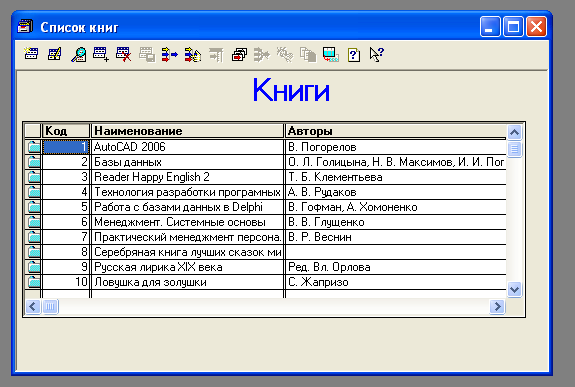 Рисунок 2.3.2.4 Вид окна справочника «Книги»
Рисунок 2.3.2.4 Вид окна справочника «Книги»  Рисунок 2.3.2.5 Вид формы элемента справочника «Книги»
Рисунок 2.3.2.5 Вид формы элемента справочника «Книги» 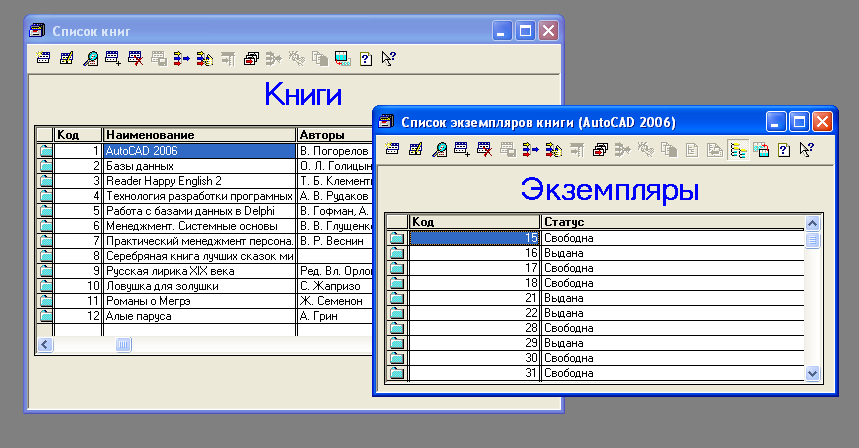 Рисунок 2.3.2.6 Вид окна справочника «Экземпляры книги»
Рисунок 2.3.2.6 Вид окна справочника «Экземпляры книги» 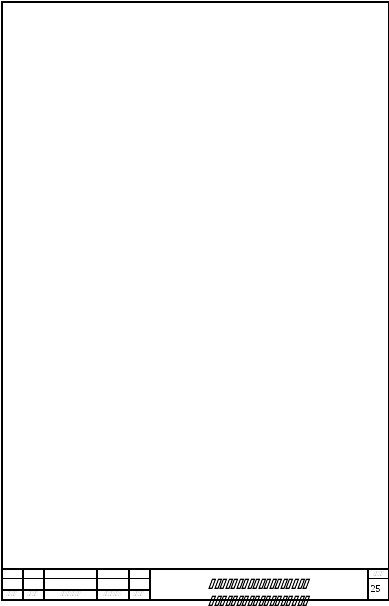
 Рисунок 2.3.2.7 Вид формы элемента справочника «Экземпляр книги »
Рисунок 2.3.2.7 Вид формы элемента справочника «Экземпляр книги »  Рисунок 2.3.2.8 Вид окна справочника «Читатели»
Рисунок 2.3.2.8 Вид окна справочника «Читатели» 
 Рисунок 2.3.2.9 Вид формы элемента справочника «Читатели »
Рисунок 2.3.2.9 Вид формы элемента справочника «Читатели »  Рисунок 2.3.2.10 Вид окна журнала документов «Библиотека»
Рисунок 2.3.2.10 Вид окна журнала документов «Библиотека» 
 Рисунок 2.3.2.11 Вид окна документа «Выдача книги»
Рисунок 2.3.2.11 Вид окна документа «Выдача книги»  Рисунок 2.3.2.12 Вид окна документа «Продление книги»
Рисунок 2.3.2.12 Вид окна документа «Продление книги» 
 Рисунок 2.3.2.13 Вид окна документа «Возврат книги»
Рисунок 2.3.2.13 Вид окна документа «Возврат книги»  Рисунок 2.3.2.14 Вид окна документа «Потеря книги»
Рисунок 2.3.2.14 Вид окна документа «Потеря книги» 
 Рисунок 2.3.2.15 Вид окна отчета «Состояние книг на данный момент»
Рисунок 2.3.2.15 Вид окна отчета «Состояние книг на данный момент»  Рисунок 2.3.2.16 Печатная форма отчета «Состояние книг на данный момент»
Рисунок 2.3.2.16 Печатная форма отчета «Состояние книг на данный момент» 

 Р
Р исунок 2.3.2.17 Вид окна отчета «Долги читателя» Рисунок 2.3.2.18 Печатная форма отчета «Долги четателя»
исунок 2.3.2.17 Вид окна отчета «Долги читателя» Рисунок 2.3.2.18 Печатная форма отчета «Долги четателя» 
 Р
Р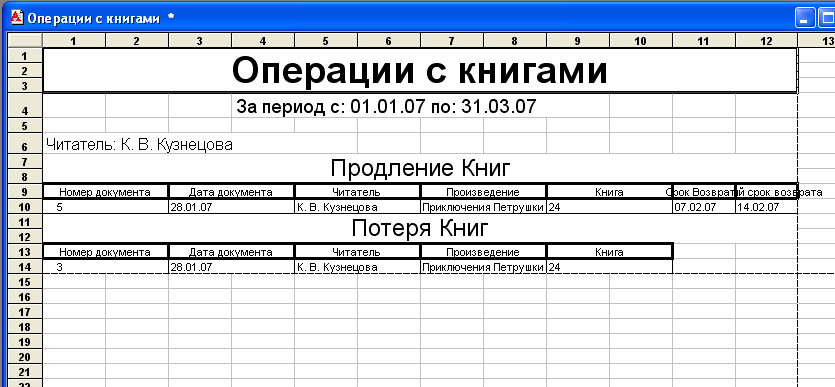 исунок 2.3.2.19 Вид окна отчета «Операции с книгами» Рисунок 2.3.2.20 Печатная форма отчета «Операции с книгами»
исунок 2.3.2.19 Вид окна отчета «Операции с книгами» Рисунок 2.3.2.20 Печатная форма отчета «Операции с книгами» 
 Р
Р исунок 2.3.2.21 Вид окна списка констант Рисунок 2.3.2.22 Вид окна предупреждения при сохранении элемента справочника
исунок 2.3.2.21 Вид окна списка констант Рисунок 2.3.2.22 Вид окна предупреждения при сохранении элемента справочника  Рисунок 2.3.2.23 Вид окна предупреждения при сохранении документа
Рисунок 2.3.2.23 Вид окна предупреждения при сохранении документа  Рисунок 2.3.2.24 Вид окна предупреждения при проведении документа
Рисунок 2.3.2.24 Вид окна предупреждения при проведении документа  Рисунок 2.3.2.25 Вид окна предупреждения при закрытии документа
Рисунок 2.3.2.25 Вид окна предупреждения при закрытии документа  Рисунок 2.3.2.26 Вид окна сообщения «Читатель не выбран! Документ не проведен!»
Рисунок 2.3.2.26 Вид окна сообщения «Читатель не выбран! Документ не проведен!»  Рисунок 2.3.2.27 Вид окна сообщения «Срок возврата не выбран! Документ не проведен!»
Рисунок 2.3.2.27 Вид окна сообщения «Срок возврата не выбран! Документ не проведен!»  Рисунок 2.3.2.28 Вид окна сообщения «Книга не выбрана! Документ не проведен!»
Рисунок 2.3.2.28 Вид окна сообщения «Книга не выбрана! Документ не проведен!» 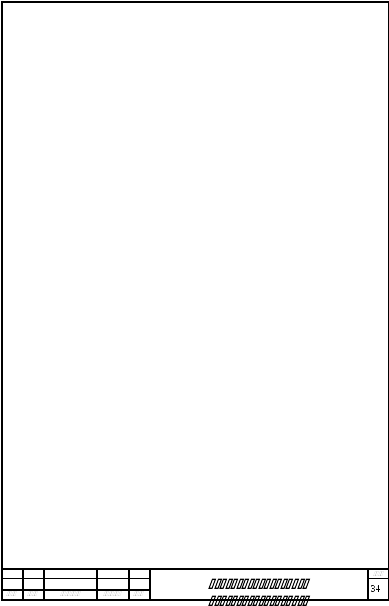

Источник: studfile.net